ホームページ >システムチュートリアル >Windowsシリーズ >Win10 でロック画面のパスワードを設定する方法_Win10 でロック画面のパスワードを設定する場所
Win10 でロック画面のパスワードを設定する方法_Win10 でロック画面のパスワードを設定する場所
- WBOYWBOYWBOYWBOYWBOYWBOYWBOYWBOYWBOYWBOYWBOYWBOYWB転載
- 2024-03-20 14:41:391203ブラウズ
php編集者XiguaがWin10でロック画面のパスワードを設定する方法を紹介します。 Win10 システムでは、ロック画面のパスワードを設定すると、個人のプライバシーとコンピュータのセキュリティを効果的に保護できます。次に、コンピューターの安全性と信頼性を高めるために、Win10 システムでロック画面のパスワードを設定する方法を詳しく紹介します。
1. コンピューターの電源を入れ、コンピューターのデスクトップの左下隅にある [スタート メニュー] をクリックし、ポップアップ ウィンドウで歯車の形のアイコンである [設定] オプションをクリックします。 。
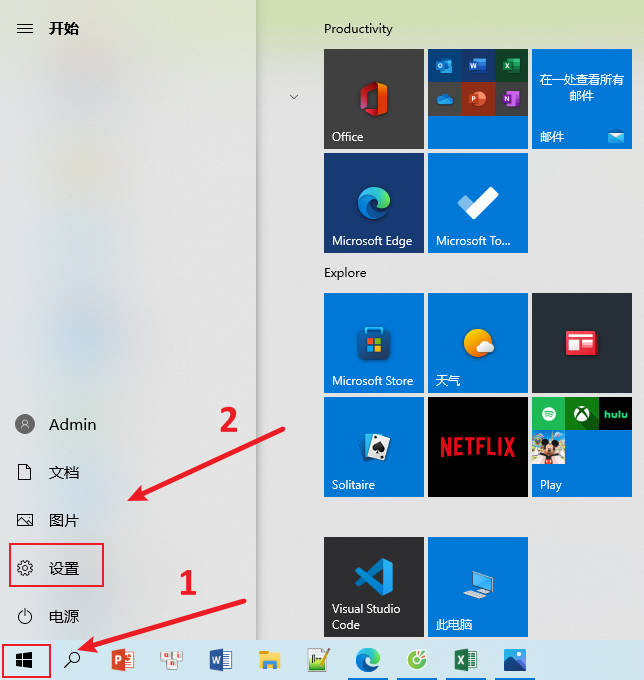
#2. Windows 設定ページで、[アカウント] を見つけてクリックします。
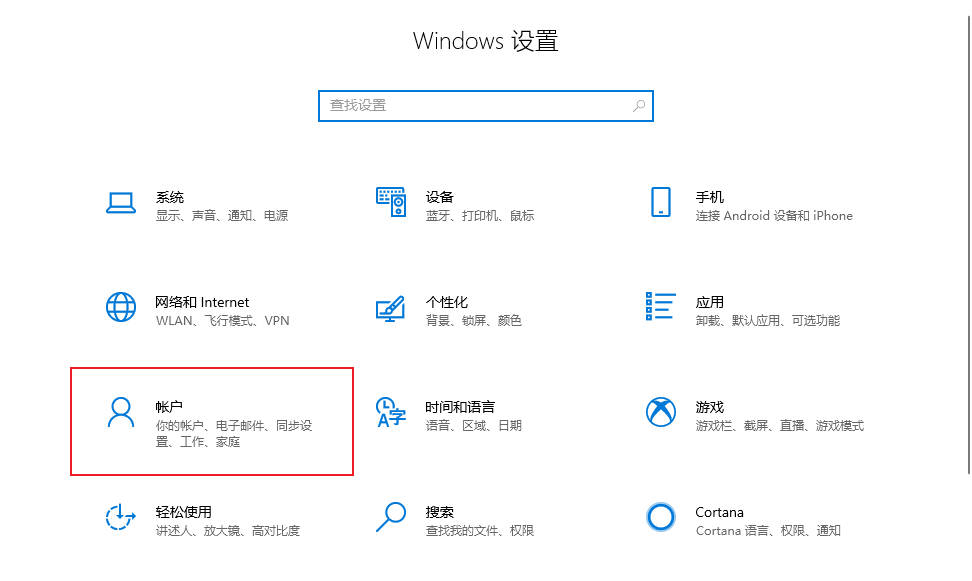
#3. [アカウント]を開いたら、ポップアップウィンドウの左側にある[ログインオプション]を見つけて、[パスワード]設定をクリックします。
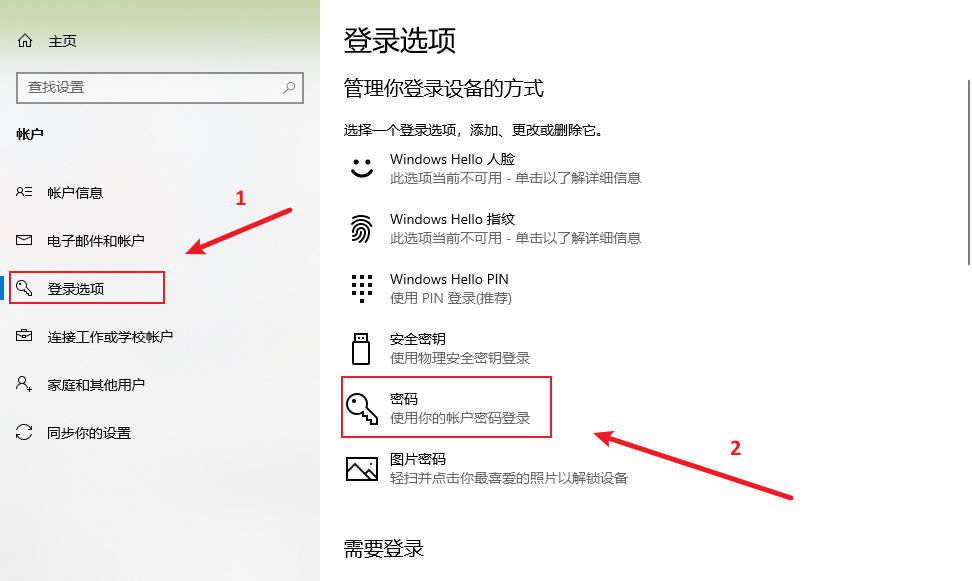
以上がWin10 でロック画面のパスワードを設定する方法_Win10 でロック画面のパスワードを設定する場所の詳細内容です。詳細については、PHP 中国語 Web サイトの他の関連記事を参照してください。
声明:
この記事はyunqishi.netで複製されています。侵害がある場合は、admin@php.cn までご連絡ください。

